Nws tsis tuaj yeem hais tias smartwatch nrog Wear Samsung's OSes muaj qee qhov ua tau zoo ntawm lawv qhov kev ua siab ntev, uas yog hais Galaxy Watch5 Rau cov uas tseem sim. Yog tias koj tseem teeb tsa qhov ci ci kom siab, muab pov rau hauv lub ntsej muag saib thiab siv ntau daim ntawv thov, koj yuav muaj teeb meem tos ob peb feem pua ntawm yav tsaus ntuj. Tab sis muaj ob peb yam uas tso lub roj teeb ntau dhau Galaxy Watch koj yuav tsawg kawg txwv nws me ntsis thiab koj tuaj yeem txuas ntxiv lawv cov kav ntev.
Kho qhov screen brightness
Nws yog qhov laj thawj - qhov tsawg dua cov duab ci, qhov tsawg nws noj. IN Nastaven -> Kev Ntsuas Hmoov koj tuaj yeem coj mus rhaub cov ntawv qhia zaub mov Haum txwv qhov ci ntawm cov zaub. Koj tuaj yeem teeb nws ntawm no Nws pib brightness, uas haum rau nws mus rau ib puag ncig tej yam kev mob, uas yog yooj yim, vim hais tias nws ci tsawg nyob rau hauv qhov tsaus ntuj nti, ntau nyob rau hauv lub hnub, thiab koj tsis tas yuav tswj koj tus kheej.
Disable Always On
Tig tawm lub vijtsam ib txwm nyob yog lwm txoj hauv kev los txuas ntxiv lub neej ntawm koj lub moos. Qhov kev xaiv no nyob rau hauv cov zaub nqis hauv qab qhov kev xaiv Haum, tab sis nws yog txaus kom tsuas yog scroll down lub ntsej muag saib thiab coj mus rhaub rau ntawm lub cim saib uas qhia txog kev ua haujlwm.
Txwv tsis tas saib teeb pom kev zoo
V Nastaven thiab zaub mov Kev Ntsuas Hmoov koj tseem yuav pom lwm yam kev xaiv xws li Sawv los tsa koj lub dab teg, Sawv los ntawm kov lub vijtsam, Sawv los ntawm tig lub bezel (u Galaxy Watch4 Classic). Yog tias koj tua qhov no, koj yuav tiv thaiv qhov tsis tsim nyog (kev sib tsoo) teeb pom kev zoo ntawm cov zaub thiab yog li tseem txuag roj teeb. Tom qab ntawd koj tuaj yeem qhib qhov screen los ntawm nias lub pob.

Txo lub sijhawm txwv
Sijhawm txwv cov teeb pom kev zoo tuaj yeem teem rau 15, 30 s lossis ib feeb. Ntawm chav kawm, nyob rau hauv no hais txog, nws yog ib qhov tsim nyog los siv lub sij hawm tsawg tshaj plaws, txawm nyob rau hauv cov nqe lus ntawm displaying daim ntawv thov. Cov kev txwv yog 20 vib nas this, 2 feeb lossis 1 teev. Qhov kev xaiv qhov chaw yog dua nyob rau hauv cov ntawv qhia zaub mov Nastaven -> Kev Ntsuas Hmoov.
Sim lwm lub ntsej muag saib
Qee lub ntsej muag saib nrog ntau cov animations thiab xim, nrog rau kev sib tham sib muaj peev xwm thiab teeb meem cuam tshuam lub moos lub roj teeb ntau dua li lwm tus. Sim xaiv qhov yooj yim saib uas siv qhov zoo ntawm lub moos AMOLED zaub. Tsuas tuav koj tus ntiv tes ntev dua ntawm lub ntsej muag saib thiab xaiv lwm tus.
Koj tuaj yeem txaus siab rau
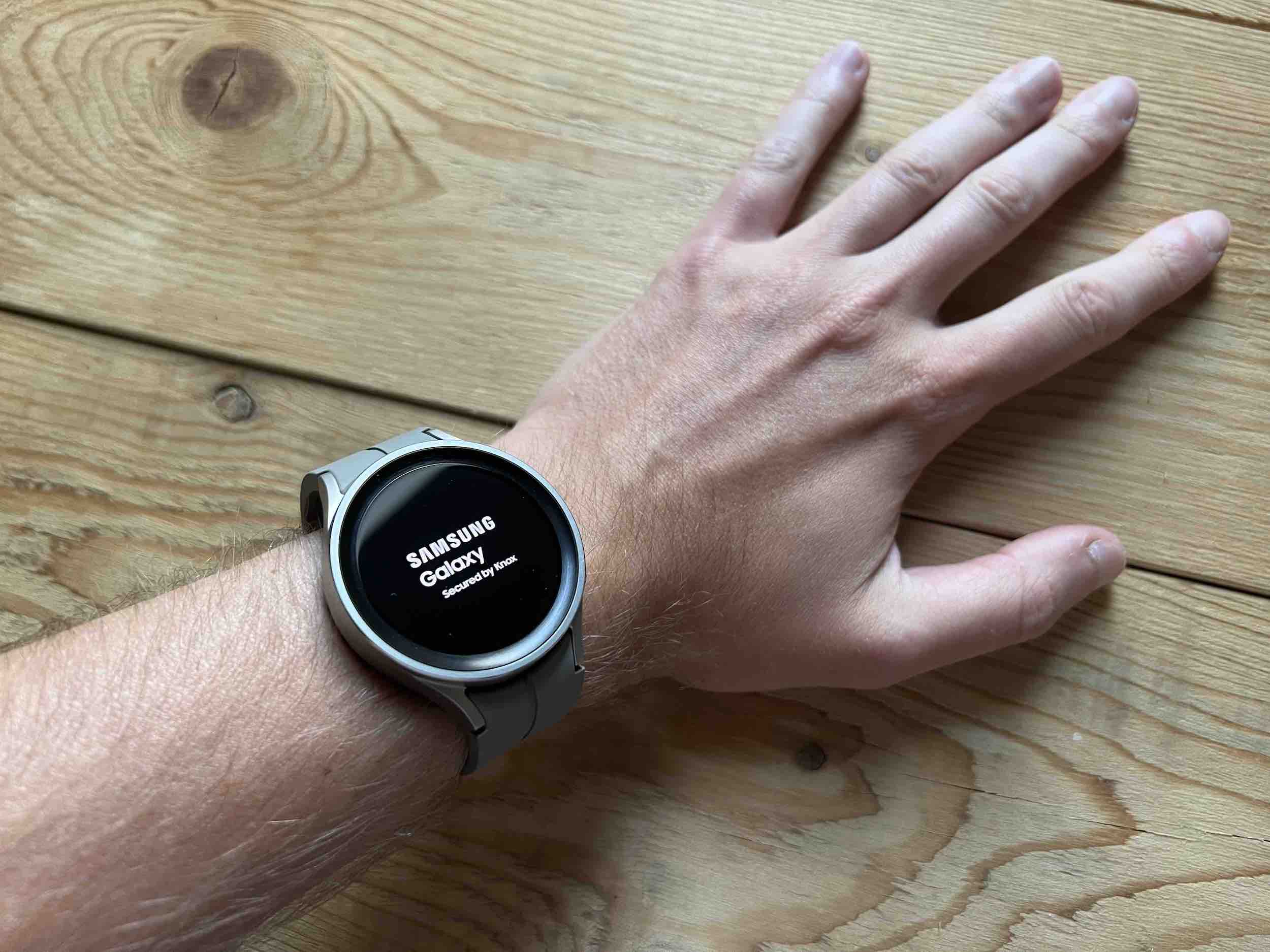
Tua cov ntawv ceeb toom tsis cuam tshuam
Tau txais ntau pua cov ntawv ceeb toom thoob plaws ib hnub yuav ua rau tus xov tooj ntawm lub moos lub roj teeb lub neej. Txhawm rau ua haujlwm li no, tua cov ntawv ceeb toom tsis tsim nyog app. Koj yuav tsum mus rau lub app rau qhov ntawd Galaxy Warable hauv xov tooj txuas nrog, xaiv Kev teeb tsa moos a Kev ceeb toom. Koj tuaj yeem hloov kho cov ntawv ceeb toom pawg kom koj tsuas tau txais cov ntawv ceeb toom tseem ceeb.
Tshawb xyuas informace txog lub roj teeb
Thaum koj qhib lub app Galaxy Weartau hauv xov tooj, koj xaiv Kev teeb tsa moos a Kab Ntsig, koj tsis tuaj yeem tig rau ntawm no xwb Hom kev lag luam (koj tuaj yeem qhib nws los ntawm rub koj tus ntiv tes rau ntawm lub vijtsam saib thiab tapping lub roj teeb lub cim), tab sis koj tuaj yeem pom kev siv lub moos txij li thaum nws tau them tas los. Nyob rau hauv txoj kev no, koj yuav pom tias dab tsi noj lawv lub roj teeb ntau tshaj plaws thiab yog li zam tsis txhob siv cov kev thov thiab kev ua haujlwm, uas yuav rov txuas lub roj teeb lub neej me ntsis.
Qhib lub zog txuag hom
Tam sim no peb tau kov lub hwj chim txuag hom, nws yog ib qho tseem ceeb kom tig nws yog tias lub moos tso tawm sai, tab sis koj yuav tsum coj mus rau hauv tus account tias nws cov haujlwm yuav raug txwv. Koj tseem tuaj yeem qhib / tawm hauv Nastaven -> Kab Ntsig, qhov twg cov ntawv qhia zaub mov no qhia koj ntev npaum li cas lub moos yuav ua haujlwm yam tsis ua kom nws txawm tias tom qab koj qhib nws, muab lub tswv yim yooj yim rau koj lub sijhawm saib yuav kav ntev npaum li cas.
Nyob rau hauv rooj plaub ntawm kev ua kom lub hwj chim txuag hom, cov nram qab no ua:
- Tig tawm qhov taw qhia sawv
- Tig tawm Ib txwm Nyob
- Tua tawm Wi-Fi
- limits processor ceev
- Txo cov zaub brightness los ntawm 10%
- Nws yuav txwv kev siv network hauv keeb kwm yav dhau
- Txwv txoj haujlwm tom qab
- Nws yuav txwv cov keeb kwm yav dhau sync
- Txo lub sij hawm. pic txwv rau 15 s
- Nws txiav software hloov tshiab
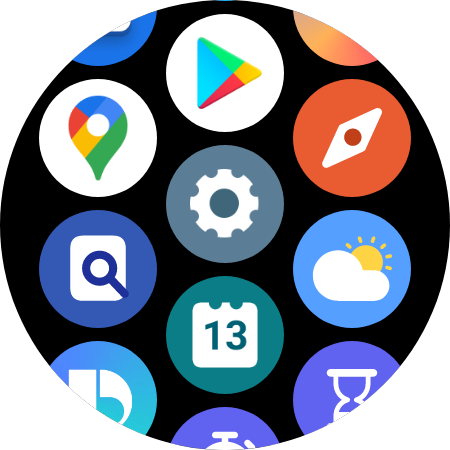
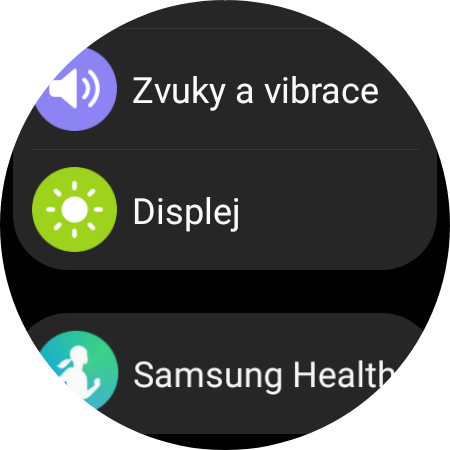












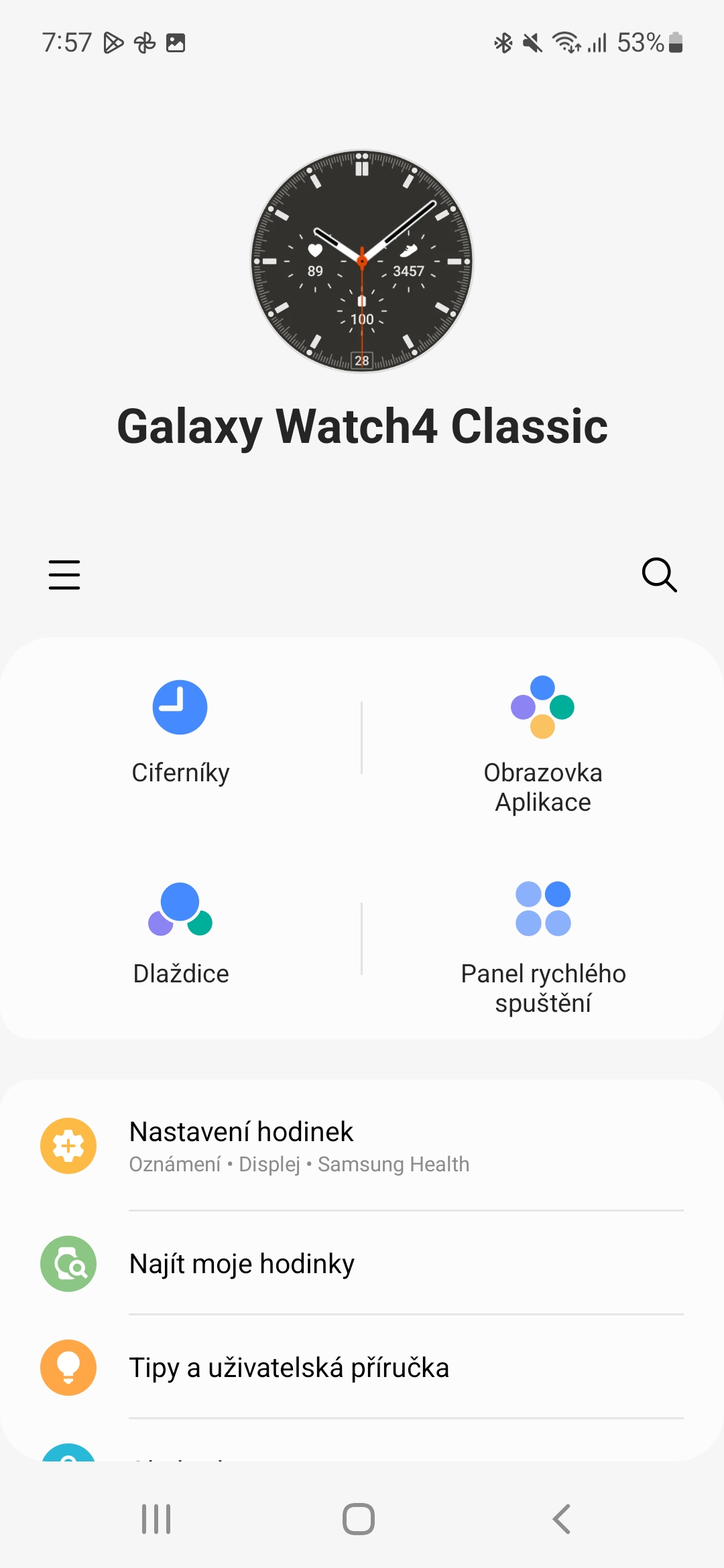
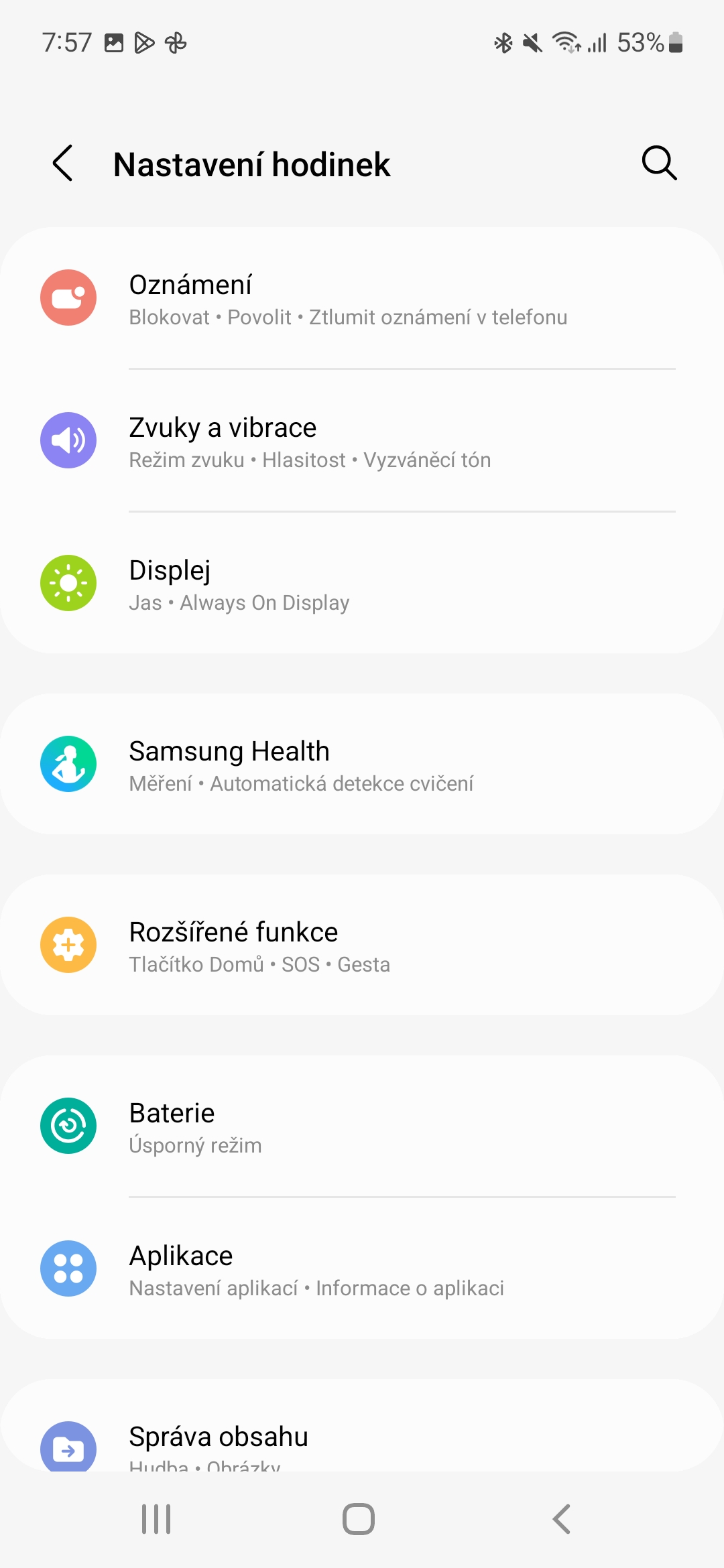
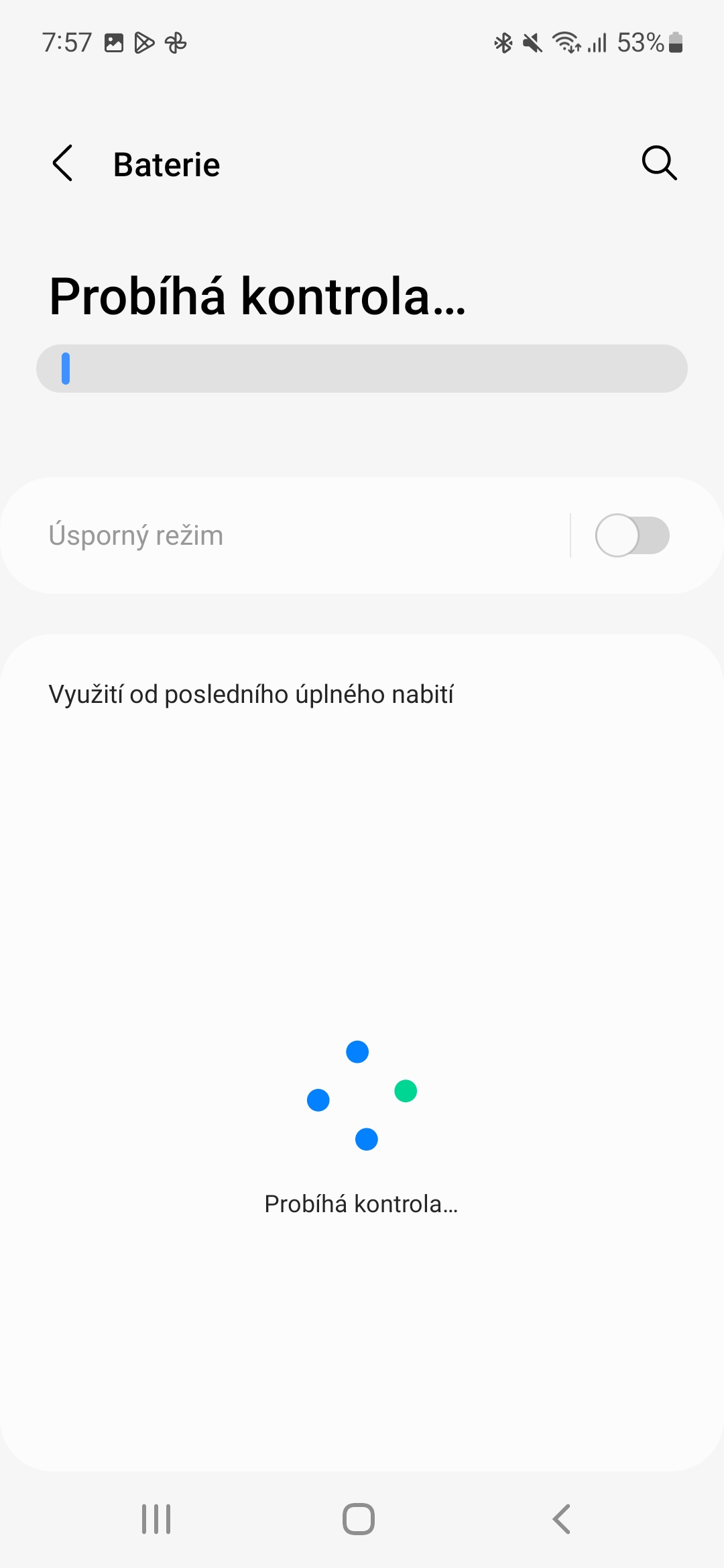
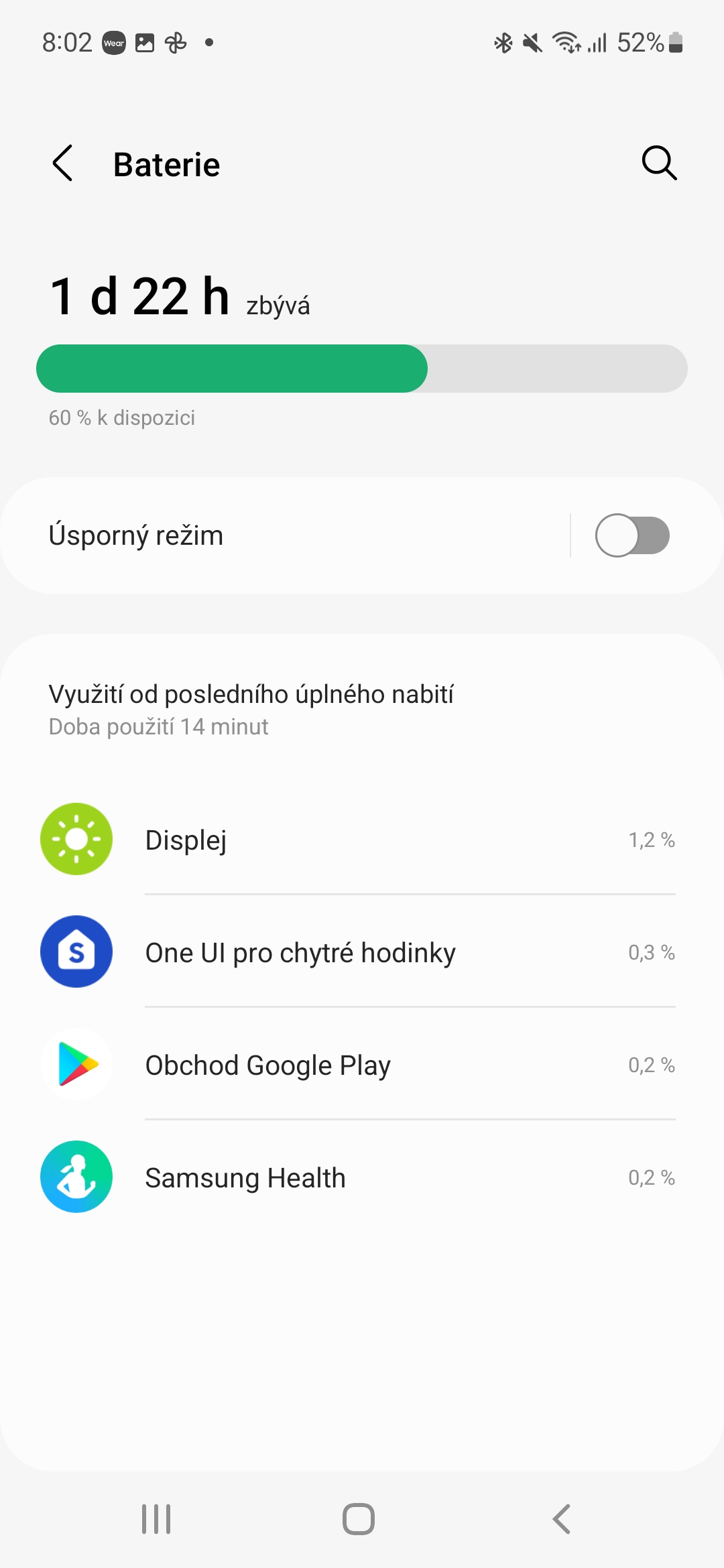
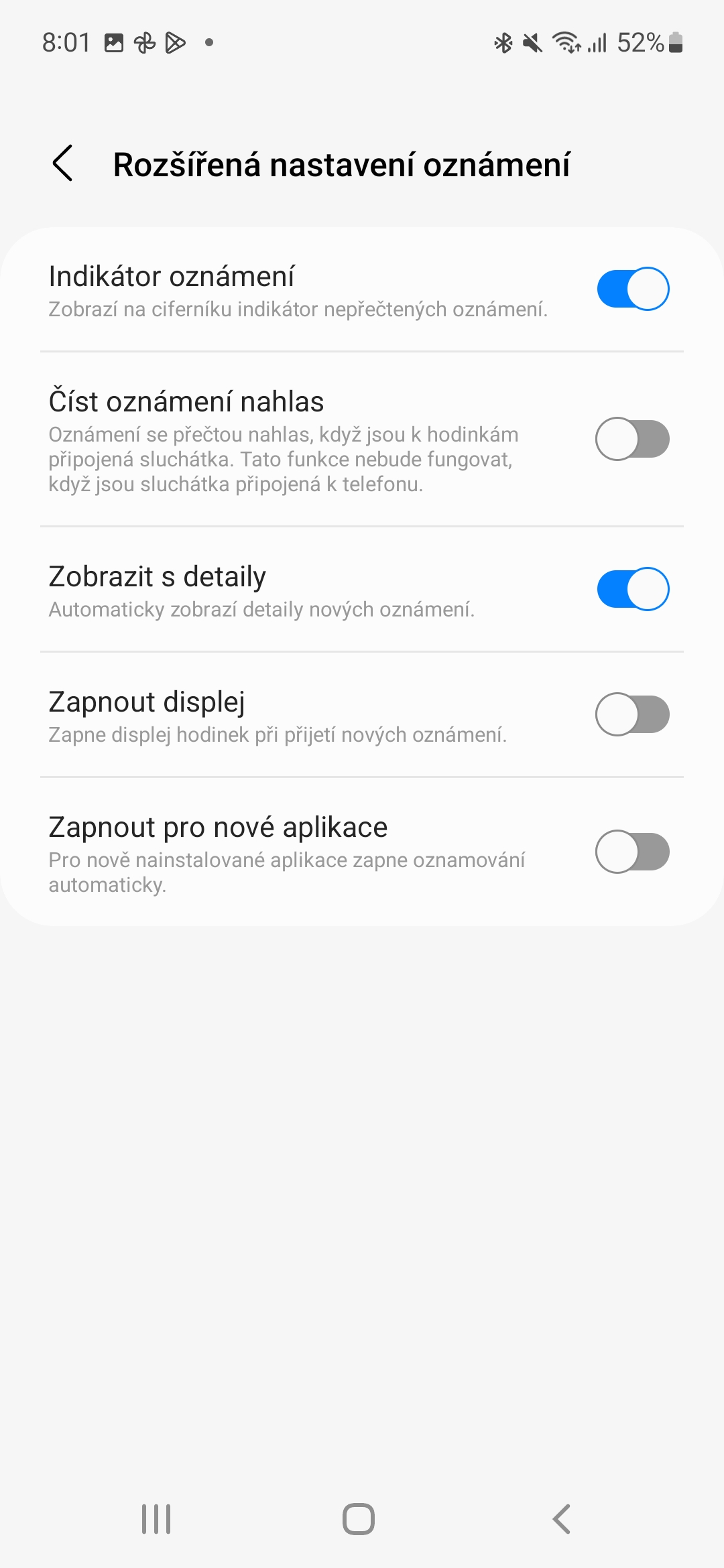



Yog li dab tsi yog qhov tseem ceeb ntawm kev yuav lub moos ntse yog tias kuv yuav tsum tig txhua yam, nws tsis ua rau muaj txiaj ntsig.
????
Nws yog qhov zoo tshaj los tua lawv, lossis tsis txhob yuav lawv
Qhov nruab nrab, kuv muaj 60 teev, yog li ntawd txaus rau kuv ...
Kuv tsis paub, kuv muaj ib tug saib nrog WearOS, Sony, Asus Zenwatch 2 thiab 3.. Kuv zoo siab thaum kuv hloov mus Galaxy S3 thiab tom qab ntawd Watch 3 nrog Tizen. Lub zog ntawd yog qhov dhia txaus ntshai. Nrog WearKuv tsis tau tso OS rau ntawm no rau ib hnub thiab qhov ntawd yuav luag txhua yam muab tua thiab lub ntsej muag saib nrog tsawg li sai tau informaceKuv xav kom nws yog dub.
Tej zaum nws zoo dua hnub no, tab sis tom qab kev paub dhau los WearKuv tsis ntseeg OS.
Qhov tsuas yog tias gpay ua haujlwm nyob ntawd .. Nws yog qhov txaj muag uas Samsung them tsis muaj nyob hauv Czech koom pheej txog tam sim no..
Zoo, nws txaus rau kuv yog tias nws kav 16 teev, Kuv tseem them nws txhua hnub ua ntej yuav mus pw, tib lub sijhawm nrog kuv lub xov tooj ntawm tes, vim tias kuv tus S21+ tso tawm nrog kuv qhov kev siv sijhawm nruab hnub. Koj paub qhov tseeb: Samsung yog qhov zoo tshaj plaws thiab tseem tawm ntawm Tshuag. 😀
Kuv yuav tsis hloov lawm thiab kuv muaj ntau xyoo ntawm kev paub nrog lwm hom.
Rostislav
T-Rex pro thiab txhua yam daws tau, Supr saib roj teeb lub neej zoo heev.
Tus phooj ywg tiag, tsuas yog SAMSUNG 👍